手机图片加边框怎么加
日期: 来源:玉竹安卓网
手机已经成为我们生活中不可或缺的一部分,而随着手机拍照功能的不断提升,我们可以轻松地记录下生活中的美好瞬间。有时候仅仅拍摄下来的照片可能还不够完美,需要一些修饰来增加其艺术感。如何给手机图片添加边框呢?手机美图秀秀无疑是一个很好的选择。通过简单的操作,我们可以为照片添加各种风格的边框,让照片更具个性和魅力。无论是复古的边框,还是精致的花边,手机美图秀秀都能满足我们的需求。接下来让我们一起来探索手机美图秀秀给图片添加边框的方法吧!
手机美图秀秀如何给图片添加边框
步骤如下:
1.第一步:打开手机美图秀秀,选择主界面中的“图片美化”。
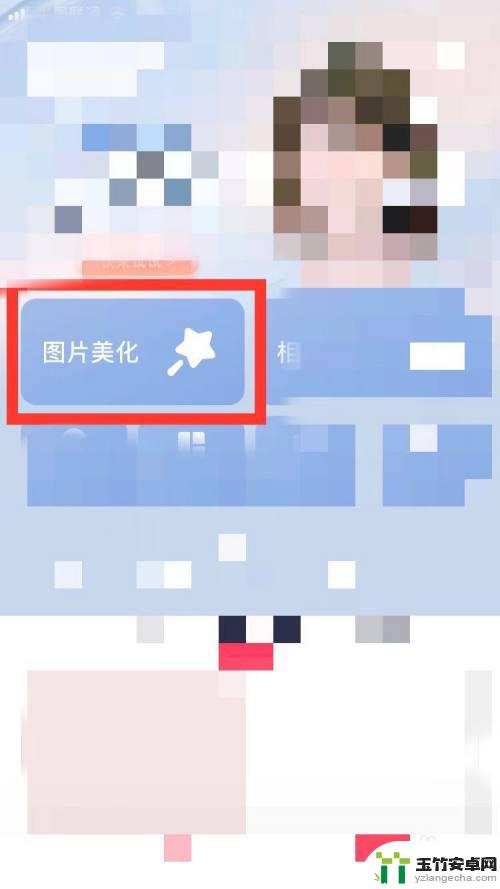
2.第二步:在图片美化界面中,选择并打开一张需要加边框的图片。
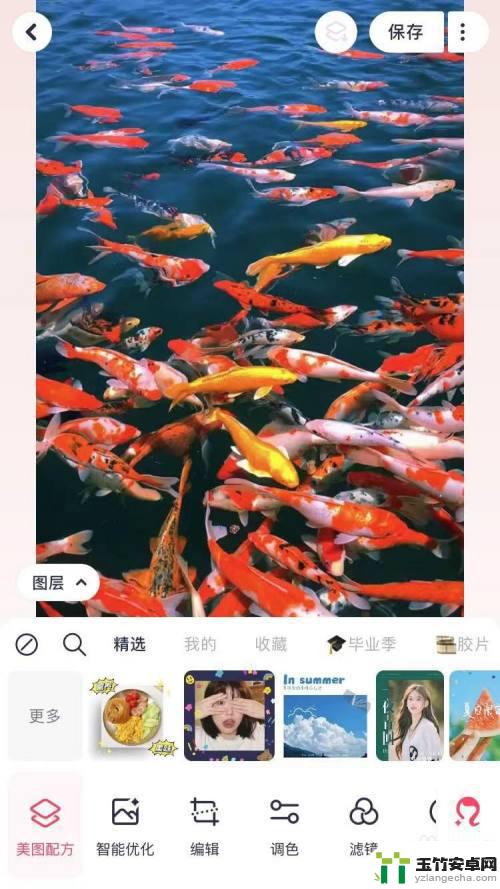
3.第三步:如下图所示,点击选择下方红色方框标记的“边框”。
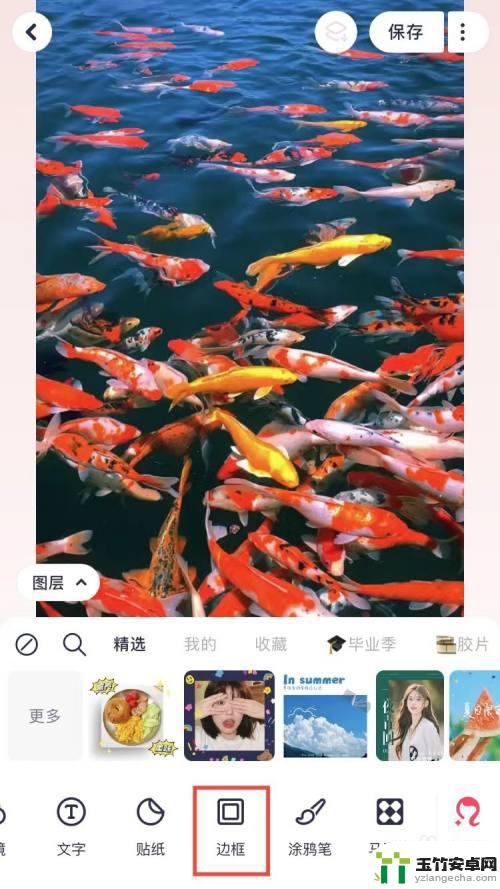
4.第四步:在边框素材列表中,选择自己需要的边框。点击“√”按钮。
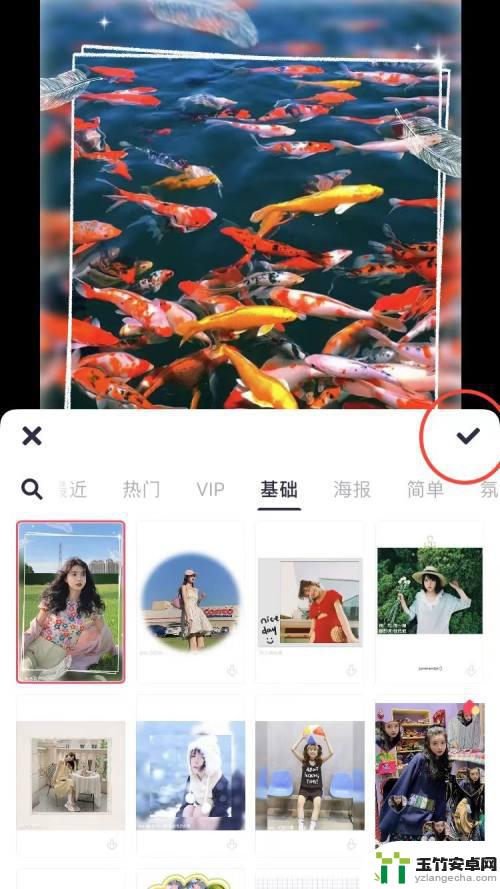
5.第五步:点击右上角“保存”按钮,将加上边框的图片保存即可。
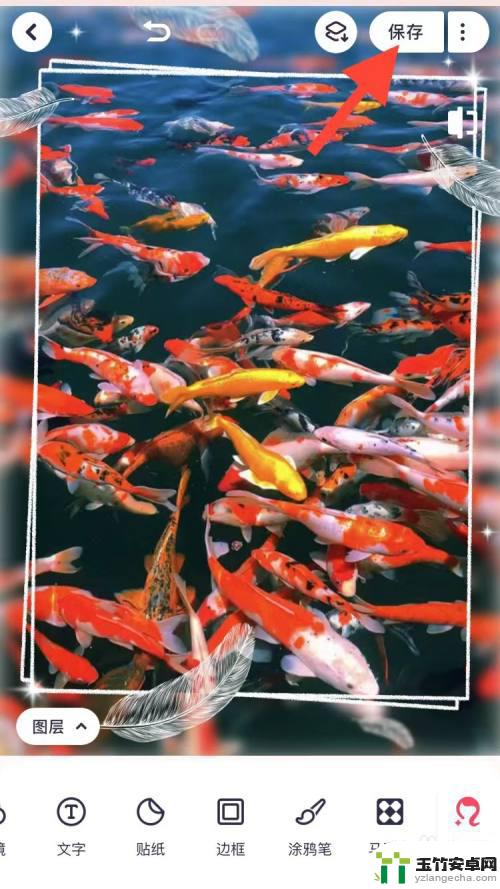
以上是手机图片加边框的全部内容,如果您遇到相同问题,可以参考本文中介绍的步骤进行修复,希望这对大家有所帮助。














